كيفية إصلاح خطأ عدم العثور على بطاقة رسومات مناسبة؟
نشرت: 2019-01-09أنت جاهز ومستعد للعب لعبة الكمبيوتر المفضلة لديك. ولكن بعد ذلك تحصل على رسالة الخطأ هذه:
"لم يتم العثور على بطاقة رسومات مناسبة." أو
"تعذر إنشاء جهاز الرسومات."
يعد هذا بمثابة خيبة أمل لأن بطاقة الرسومات ضرورية لتوليد الصور على شاشتك.
لكن لا تقلق. يمكنك إعادة الأمور إلى طبيعتها في بضع دقائق من خلال تطبيق واحد أو أكثر من الإصلاحات التالية (تعمل في جميع إصدارات Windows ، بما في ذلك Windows 7 و 8 و 10).
الخيار 1: حذف ملف Config.dat الخاص باللعبة
قد يكون لمشكلة خطأ بطاقة الرسومات الخاصة بك علاقة بإعدادات لعبة الكمبيوتر.
إليك كيف يمكنك إصلاح ذلك.
ستحتاج إلى حذف ملف config.dat الخاص باللعبة. هذا ملف تم إنشاؤه بواسطة الشركة المصنعة لتخزين الإعدادات التي اخترتها باستخدام قائمة إعدادات اللعبة. لن تؤثر إزالة الملف على لعبتك. سيؤدي فقط إلى إزالة الإعدادات الافتراضية التي تمنع اللعبة من اكتشاف بطاقة الرسومات. عند بدء تشغيل اللعبة ، ستقوم مرة أخرى بإنشاء ملف config.dat جديد.
يمكن العثور على ملف config.dat من خلال مسار الملف هذا: المستندات> ألعابي> NameOfTheGame.
اتبع هذه الخطوات لحذف هذا الملف:
- حدد موقع ملف config.dat الخاص بلعبتك.
- انقر بزر الماوس الأيمن فوق الملف وحدد حذف. ثم انقر فوق "نعم".
- أعد تشغيل الكمبيوتر.
بمجرد فتح اللعبة ، يجب حل المشكلة.
إذا لم يكن الأمر كذلك ، فقد تكون المشكلة أكثر من إعدادات اللعبة. جرب الخيارات التالية.
الخيار 2: أعد تشغيل الكمبيوتر
يعمل هذا الإصلاح إذا كان لديك بالفعل بطاقة الرسومات في جهاز الكمبيوتر الخاص بك ولكن لم يكتشفها النظام. وبالتالي ، ستؤدي إعادة تشغيل جهاز الكمبيوتر الخاص بك إلى قيام النظام بفحص جميع الأجهزة المثبتة وتحديث نفسه عند بدء التشغيل.
إنها عملية بسيطة:
- انقر فوق خيار إعادة التشغيل في صفحة بدء Windows.
- بدلاً من ذلك ، يمكنك إيقاف تشغيل جهاز الكمبيوتر الخاص بك ، وعندما يتم إيقاف تشغيله ، يمكنك التحقق مما إذا تم إدخال بطاقة الرسومات بشكل صحيح.
- عند إعادة تشغيل جهاز الكمبيوتر الخاص بك أو إعادة تشغيله مرة أخرى ، تحقق مما إذا كانت لعبة الكمبيوتر تعمل الآن بدون عوائق.
عندما تقوم بإغلاق جهاز الكمبيوتر الخاص بك ، قد تجد أنه لم يتم إدخال بطاقة رسومات لديك.
لذلك ، قد تتساءل ، " كيف أجد بطاقة رسومات مناسبة لجهاز الكمبيوتر الخاص بي؟" أفضل طريقة للقيام بذلك هي التحقق من الشركة المصنعة لجهاز الكمبيوتر الخاص بك لمعرفة الأجهزة الموصى بها المتوافقة مع طرازك.
إذا استمر ظهور رسالة الخطأ ، فقد حان الوقت لتجربة الخيار التالي.
الخيار 3: تحديث برنامج تشغيل بطاقة الرسومات بجهاز الكمبيوتر الخاص بك
إذا تم إدخال جهاز بطاقة الرسومات لديك وما زلت تتلقى رسالة الخطأ ، فقد تكون المشكلة مفقودة أو برامج تشغيل بطاقة الرسومات قديمة.
في الواقع ، قد يكون برنامج تشغيل قديم لقطعة أخرى من الأجهزة التي تؤثر أيضًا على تشغيل بطاقة الرسومات الخاصة بك. يمكن أن تتسبب برامج التشغيل الخاطئة / القديمة في حدوث تعارض في النظام يؤثر على المكونات الأخرى في جهاز الكمبيوتر الخاص بك. لذلك ، تحتاج إلى تحديث ليس فقط برنامج تشغيل بطاقة الرسومات ولكن أيضًا جميع برامج التشغيل في جهاز الكمبيوتر الخاص بك.
سيستغرق القيام بذلك يدويًا وقتًا وسيتضمن الكثير من العمل في البحث عن برامج التشغيل الصحيحة والآمنة والمحدثة المتوافقة مع مكونات متعددة في جهاز الكمبيوتر الخاص بك.
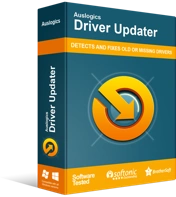
حل مشكلات الكمبيوتر باستخدام برنامج التشغيل المحدث
غالبًا ما ينتج أداء الكمبيوتر غير المستقر عن برامج تشغيل قديمة أو فاسدة. يقوم Auslogics Driver Updater بتشخيص مشكلات برنامج التشغيل ويتيح لك تحديث برامج التشغيل القديمة مرة واحدة أو واحدة في كل مرة لجعل جهاز الكمبيوتر الخاص بك يعمل بشكل أكثر سلاسة

وبالتالي ، فإن الخيار الأفضل هو القيام بذلك تلقائيًا باستخدام برنامج تحديث برنامج التشغيل الفعال ، مثل Auslogics Driver Updater.
يقوم Auslogics Driver Updater بمسح جميع برامج التشغيل المفقودة أو القديمة على جهاز الكمبيوتر الخاص بك ويقوم بتحديثها بنقرة واحدة.
الأهم من ذلك ، أن البرنامج يقوم فقط بتثبيت إصدارات برنامج التشغيل الرسمية المتوافقة مع طراز جهازك المحدد. ويقوم بعمل نسخة احتياطية للنظام الخاص بك قبل تحديث برامج التشغيل ، بحيث يمكنك بسهولة عكس أي تغييرات لا تعجبك.
أعد تشغيل الكمبيوتر بعد تحديث جميع برامج التشغيل الخاصة بك وتحقق مما إذا كانت لعبة الكمبيوتر تعمل أم لا.
إذا لم ينجح الأمر ، فمن المحتمل ألا تكون المشكلة متعلقة ببرامج تشغيل النظام. الخيار التالي قد يحل هذه المشكلة.
الخيار 4: تغيير دقة العرض واستخدام نافذة بلا حدود
قد تتساءل ، "كيف يساعد تغيير دقة العرض؟" أو ما هو الهدف من نافذة بلا حدود؟
قد يبدو هذا الخيار عاديًا ، لكن يمكن أن يكون له تأثير على وضعك.
تؤثر دقة الشاشة على حجم العمل الذي يتعين على بطاقة الرسومات القيام به. ستزيد الدقة الكاملة من تحميل بطاقة الرسومات الخاصة بك ، مقارنة بالدقة المتوسطة أو المنخفضة. إذا لم تكن بطاقة الرسومات الخاصة بك قوية بما يكفي ، فقد لا تعمل بشكل جيد مع دقة عالية.
لذلك ، من الأفضل اختيار دقة متوسطة أو أقل.
يؤثر حجم نافذة لعبة الكمبيوتر أيضًا على أداء بطاقة الرسومات الخاصة بك.
إذا قمت بإعداد اللعبة في وضع ملء الشاشة ، فسيؤدي ذلك إلى وصول حصري إلى بطاقة الرسومات (GPU) الخاصة بك. وهذا يمنح محول العرض عبئًا أكبر في إدارة مشكلات مثل تبديل الدقة وإدارة الموارد.
ومن ثم ، فإن استخدام نافذة بلا حدود سيكون أكثر فاعلية من الانتقال إلى وضع ملء الشاشة.
النافذة بلا حدود هي مجرد نافذة عادية ، مع تعطيل كروم النافذة. هذا يعني أنه لا يمارس الكثير من الحمل على محول العرض مثل وضع ملء الشاشة.
ربما تكون قد لاحظت بالفعل أن العديد من الألعاب تعمل بشكل غريب وحتى تتعطل عند ضبطها على وضع ملء الشاشة. هذا لأنهم لا يتعاملون مع علامة التبويب البديلة جيدًا. وبالتالي ، ستجد مشكلة عند محاولة استخدام علامة التبويب البديلة للتحقق من الأسئلة الشائعة الخاصة باللعبة أو الدردشة على Discord.
إذا لم يفلح ذلك ، فجرّب الخيار الأخير.
الخيار 5: تثبيت Microsoft .NET Framework
تتطلب العديد من ألعاب الكمبيوتر Microsoft .NET Framework لتسهيل وظائف متعددة. قد لا يكون لديك الإصدار الصحيح من .NET framework. لذلك ، يجب عليك التحقق من موقع Microsoft على الويب ، وتنزيل وتثبيت إطار عمل .NET المناسب.
أثناء تواجدك فيه ، يجب عليك التحقق مما إذا كانت الشركة المصنعة لديها تحديثات جديدة للعبتك. قد تكون هناك بعض الإصلاحات للأخطاء التي تم تحديدها مؤخرًا.
هذا يجب أن يحل مشكلتك بشكل قاطع.
إذا جربت أيًا من هذه الحلول حول كيفية إصلاح مشكلة "عدم العثور على بطاقة رسومات مناسبة" ، فهل نجح أحدها من أجلك؟ أو هل وجدت خيارًا آخر يعمل بشكل جيد ولكن لم يتم إدراجه هنا؟ شارك في التعليقات وساعد شخصًا آخر قد يعاني من الخطأ "لم يتم العثور على بطاقة رسومات مناسبة".
